Hur skriver man ut utan kommandoknappar i Excel?
För vissa ändamål kan du infoga en kommandoknapp i Excel, men när du skriver ut kalkylbladet behöver du inte skriva ut knappen. Finns det några snabba sätt att skriva ut kalkylbladet utan kommandoknappen?
Skriv ut kalkylblad utan kommandoknapp i Excel
 Skriv ut kalkylblad utan kommandoknapp i Excel
Skriv ut kalkylblad utan kommandoknapp i Excel
I Excel, för att skriva ut utan knapp behöver vi bara ställa in ett alternativ för kommandogenskaperna, gör så här:
1. Högerklicka på kommandoknappen oavsett det är Form Control eller ActiveX Control och välj Formatkontroll från snabbmenyn, se skärmdump:
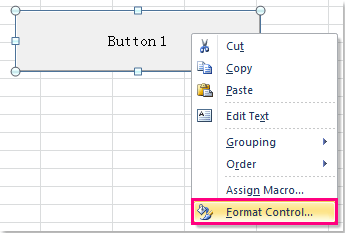
2. Sedan i Formatkontroll dialogrutan, klicka Våra Bostäder fliken och avmarkera sedan Skriv ut objekt alternativ, se skärmdump:
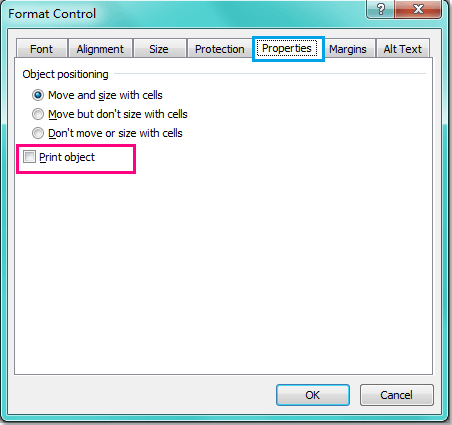
3. Klicka sedan OK för att stänga dialogrutan och sedan kan du klicka på Fil > Skriva ut för att förhandsgranska resultatet, och knappen visas inte på utskriftssidan.
4. När du nu skriver ut kalkylbladet kommer inte knappen att skrivas ut.
Relaterade artiklar:
Hur skriver jag ut första sidan på varje ark snabbt?
Hur skriver man ut sidor med sidnummer?
Bästa kontorsproduktivitetsverktyg
Uppgradera dina Excel-färdigheter med Kutools för Excel och upplev effektivitet som aldrig förr. Kutools för Excel erbjuder över 300 avancerade funktioner för att öka produktiviteten och spara tid. Klicka här för att få den funktion du behöver mest...

Fliken Office ger ett flikgränssnitt till Office och gör ditt arbete mycket enklare
- Aktivera flikredigering och läsning i Word, Excel, PowerPoint, Publisher, Access, Visio och Project.
- Öppna och skapa flera dokument i nya flikar i samma fönster, snarare än i nya fönster.
- Ökar din produktivitet med 50 % och minskar hundratals musklick för dig varje dag!

